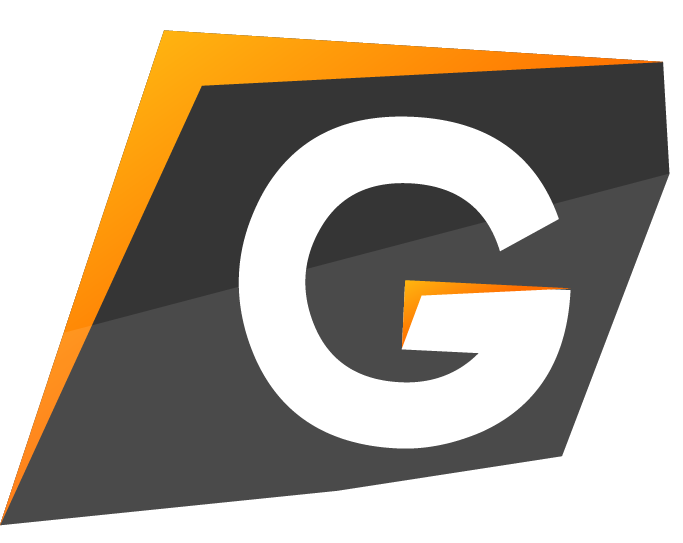[vc_row][vc_column][vc_custom_heading text=”Tutorial Membuat Konten Artikel Opini” font_container=”tag:h1|text_align:left” use_theme_fonts=”yes”][vc_separator][vc_column_text]
Artikel kali ini diperuntukan untuk kalian yang masih kebingungan bagaimana tata cara menulis artikel non-listicle seperti, Opini, Cerita (pengalaman, testimoni, memperkenalkan game kalian, dll) di Gamebrott Community. Begini Caranya
[/vc_column_text][vc_custom_heading text=”1. Buka Laman Gamebrott Community” use_theme_fonts=”yes”][vc_single_image image=”7317″ img_size=”full” alignment=”center”][vc_column_text]
Buka laman Gamebrott Community di https://gamebrott.com/community/ Setelah dibuka, kamu bisa bikin akun dahulu, atau bisa langsung masuk dengan akun facebook atau google+.
[/vc_column_text][vc_custom_heading text=”2. Klik +Submit” use_theme_fonts=”yes”][vc_single_image image=”7315″ img_size=”full” alignment=”center”][vc_column_text]
Lalu kalian akan langsung dihadapkan dengan laman utama GAMEBROTT Community yang sudah terlogin dengan akunmu. Langkah selanjutnya adalah kalian bisa langsung meng-klik tombol +Submit pada pojok kanan atas.
[/vc_column_text][vc_custom_heading text=”3. Pilih Tombol Opini” use_theme_fonts=”yes”][vc_single_image image=”9532″ img_size=”full” alignment=”right”][vc_column_text]
Ketika sudah menekan tombol +Submit, langkah selanjutnya yang perlu kalian lakukan adalah menekan tombol kategori Opini menyusun essay tentang Video Game.
[/vc_column_text][vc_custom_heading text=”4. Tulis Judul, Penjelasan Cerita, Masukan Gambar Thumbnail, dan Masukan Tags” use_theme_fonts=”yes”][vc_single_image image=”9432″ img_size=”full” alignment=”center”][vc_column_text]
Kalian akan langsung diantarkan kedalam halaman Story, dimana terdapat 4 kolom yang bisa kalian isi. Pertama-tama kalian perlu mengisi Judul yang sudah kalian tentukan pada kolom judul . Pilihlah judul yang tidak terlalu panjang, jika tidak artikel akan terasa seperti artikel Click Bait. Kalian bisa mulai menulis tulisan kalian pada kolom ke-2. Jangan lupa masukan Tag yang susai dengan konteks postingan kalian pada kolom ke-4, untuk mempermudah pencarian, contoh: game (jika kalian membuat artikel tentang game), skyrim (jika kalian membahas skyrim) dll. Terakhir masukan masukan Gambar utama sebagai thumbnai di kolom ke-3.
[/vc_column_text][vc_custom_heading text=”5. Pilih Judul Menarik, Atur Full Size Pic, Hias Artikel” use_theme_fonts=”yes”][vc_single_image image=”9433″ img_size=”full” alignment=”center”][vc_column_text]
Memasukan Judul Tidak perlu terlalu panjang cukup padat namun menarik. Kalian bisa mulai mencurahkan pikiran kalian pada kolom deskripsi. Kalian bisa memasukan link eksternal, seperti pada objek 1 berwarna biru. Dengan menggunakan tombol INSERT Link pada kolom toolbars. Selanjutnya untuk menghiasi artikel, kalian bisa memasukan gambar untuk mempermudah visualisasi pada kolom ADD Media, atau menggunakan GIF. . Jangan lupa FULL SIZE pada pilihan gambar pojok kanan bawah, agar gambar berukuran maskimal. Untuk step lebih jelas kalian bisa melihat Tutorial ADD Media pada tautan ini. Namun jika artikel kalian sudah dirasa padat tanpa memerlukan Gambar ataupun hiasan kalian bebas untuk men-submit.
[/vc_column_text][vc_custom_heading text=”6. Jangan lupa Save Draft dan Submit!” use_theme_fonts=”yes”][vc_single_image image=”9427″ img_size=”full” alignment=”center”][vc_column_text]
Sebelum ‘Submit’ jangan lupa untuk klik ‘Save Draft’ untuk menyimpan progress Artikel yang kamu buat (simpanan tulisanmu dapat diakses melalui laman ‘SUBMISSIONS’). Setelah selesai, kamu bisa klik ‘Submit’. Post-mu akan segera dimoderasi dan diupload di laman Gamebrott Community.
[/vc_column_text][/vc_column][/vc_row]